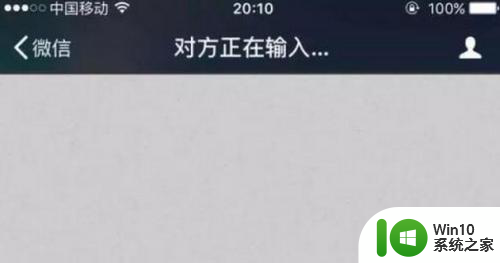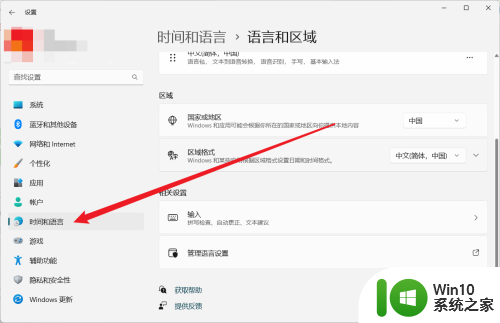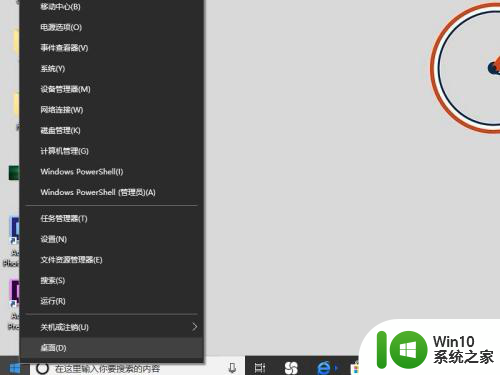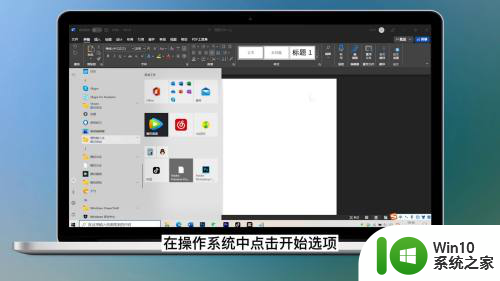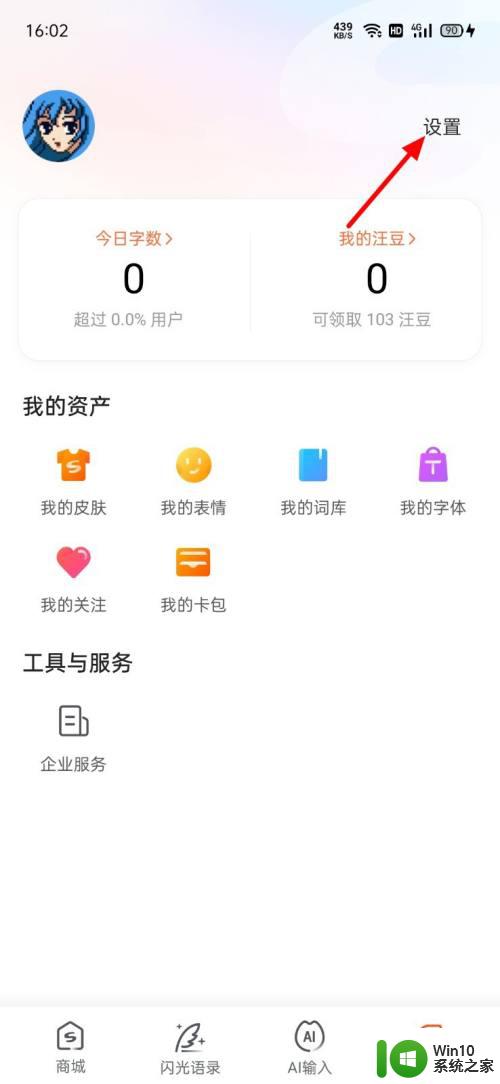微软输入法输出不正常的处理方式,输入法输出不显示汉字怎么办
更新时间:2023-04-23 16:47:53作者:cblsl
大家好,我是小目标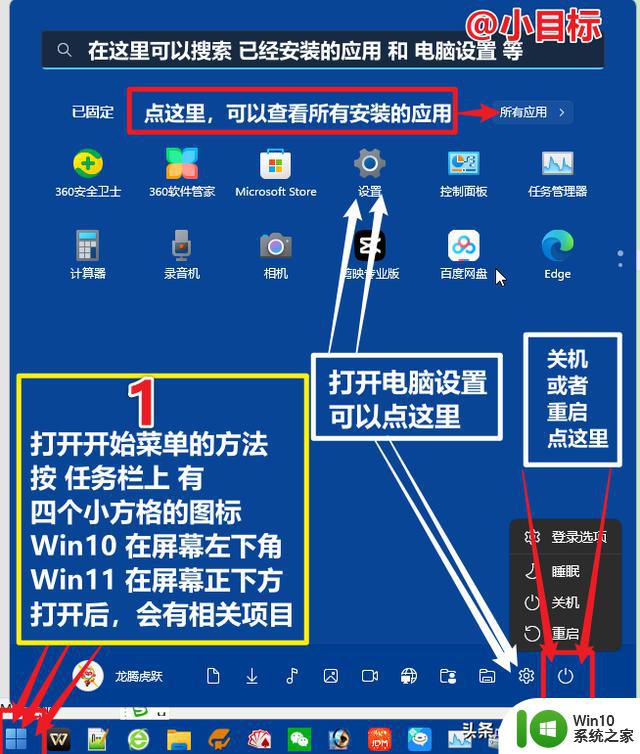
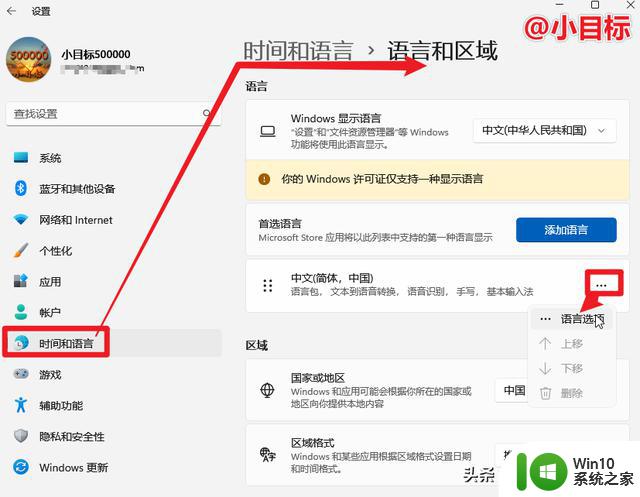
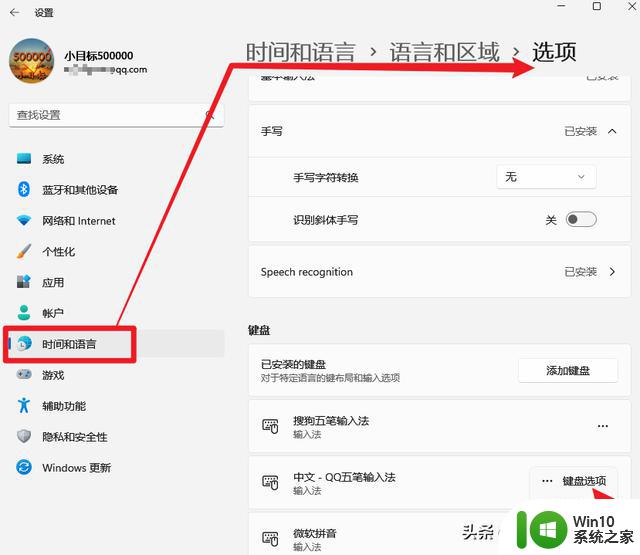
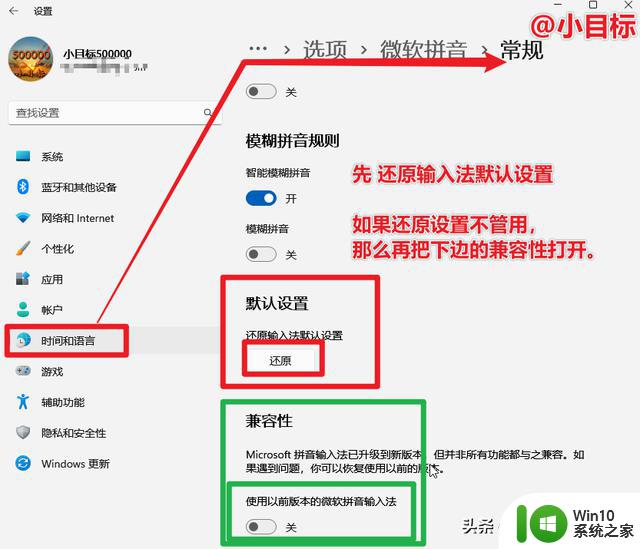
微软拼音输入法,是电脑系统自带的输入法,也是目前最常用的输入法之一。不过有时在使用这个输入法输出会遇到一些问题,比如在输出时不显示汉字选项、无法输出汉字、或者输出乱码等。
下边来看一下恢复方法
如果是只能输出英文,那可能是设置问题。一般的话,
切换 中英文模式 按【右Shift】或者 【Ctrl + 空格】就可以了。
如果不管用,或者是其他问题,请接着往下看
首先打开电脑设置
打开电脑设置的方法:按快捷键 win键+i;或者打开开始菜单,在开始菜单中选择 设置。
如下图,是一张开始菜单介绍图片。可以找一下设置选项
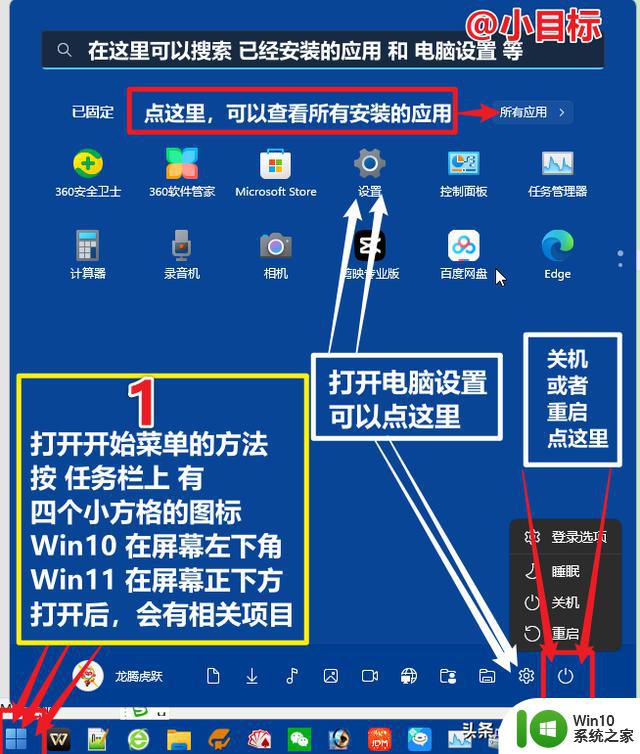
打开设置后,选择【时间和语言】→【语言和区域】→首选语言下的 语言选项,
要点有 三个小点的地方┅才会弹出更多选项
如下图
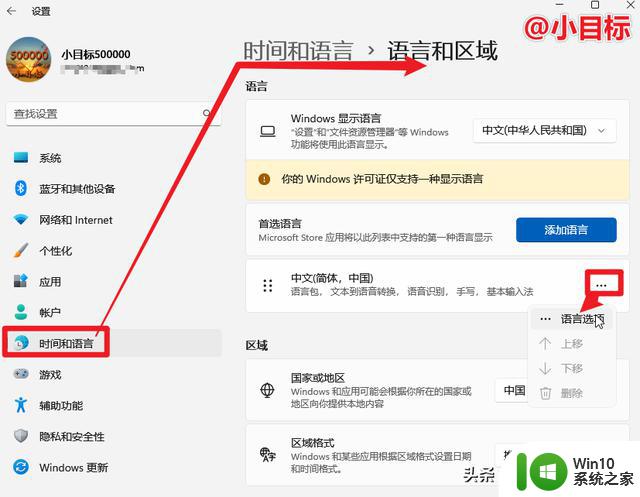
打开选项后,再点击 键盘下的 微软拼音 后边的三个点,在弹出的选项中,选择【键盘选项】
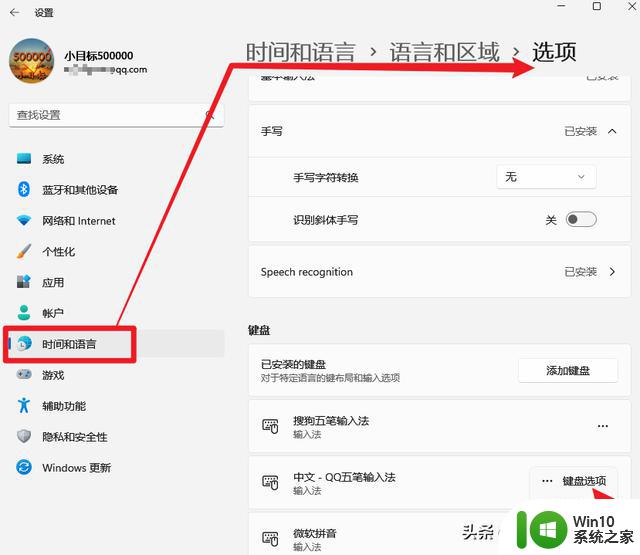
打开微软拼音选项后,选择常规选项中的 还原输入法默认设置。
如果 还原设置不管用,那么再把下边的兼容性打开。
一般就能解决了,如果不行可以重启一下电脑,再看结果。
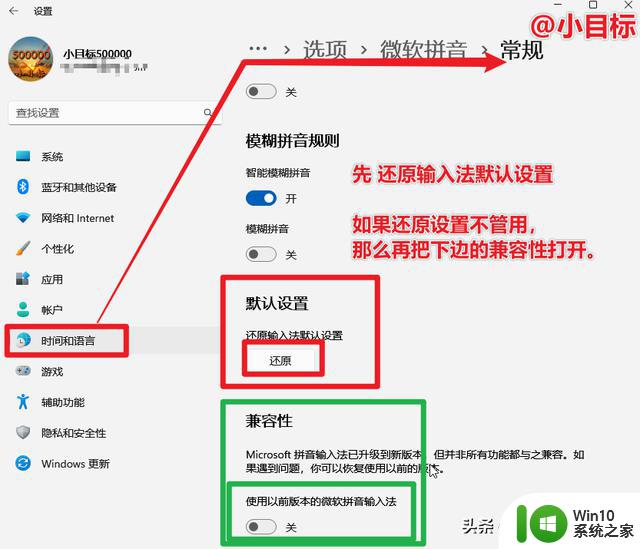
微软五笔如果有不正常,也用同样的方法操作就行。
感谢阅读,如果文章对您有帮助,请点赞转发一下。
谢谢支持[玫瑰][玫瑰]